このブログではGoogle AdSenseを導入していますが、少し前から 管理画面にログインすると、GDPR同意メッセージを作成するよう促すポップアップが表示されるようになっていました。表示されるのはこれです。
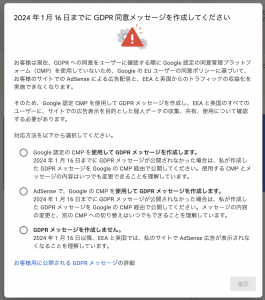
かなり面倒だな、もう欧州からのアクセスをブロックしたい、くらいに思って放置していたのですがようやく重い腰を上げて対応したのでそのメモを残しておきます。
どうやら上のポップアップから指示に従って進めていけば設定は完了するようです。念のためドキュメントを見ておきたいという場合は、以下のページが参考になります。
– GDPR 同意メッセージについて – Google AdSense ヘルプ
– GDPR メッセージを作成する – Google AdSense ヘルプ
自分はアドセンスを設定しているサイトがこのブログだけなので、上のポップアップから完了させてしまいました。
手順
最初にGDPR同意メッセージ作成の同意方法を選択します。上の画面の3つの選択肢(3番目は作成しない、なので実質選択肢は2個)から一つ選ぶのですが、僕は一番上の Google 認定のCMPを使用する方法を選択しました。(細かい違いは理解できてないのですが、おそらく一番上が推奨だと思ったので。)
これで確認を押した時点でポップアップは消えます。
すると、アドセンス上部の赤い枠の注意メッセージで以下の文言が表示されます。
2024 年 1 月 16 日より、欧州経済領域(EEA)または英国(UK)のユーザーに広告を配信するすべてのパブリッシャー様は、Google の認定を受けた同意管理プラットフォーム(CMP)をご使用いただくことが必要となります。欧州経済領域と英国で広告を配信する際には、Google 独自の同意管理ソリューションを含む Google 認定の CMP をご利用いただけます。Google の同意管理ソリューションに関心をお持ちの場合は、まず GDPR メッセージを設定してください。
GDPRメッセージを作成、って文がその下にあるのでそこを押します。
すると、次の4ステップでメッセージが作成できるという説明が出ます。
- サイトにプライバシー ポリシーの URL を追加する
- 含める同意オプションを選択します
- GDPR アカウント設定を確認します
- GDPR メッセージを公開します
「使ってみる」を押して進めます。
見慣れない画面に行くので、右側の画面からサイトの選択をします。(自分がGoogle Adsenseを設定しているサイトの一覧がみれると思います。僕はこのブログだけです。)
この時、プライバシーポリシーのURLも設定する必要があります。まだない人はこの機会に作りましょう。
言語は日本語にしました。
「同意しない」や「閉じる」のオプションはオフとしました。
この辺りのオプションはどう選択したらどのようにユーザーに表示されるのかプレビューがー随時見れるので確認しながらいじりましょう。
「スタイル」を選ぶと他にも細かな調整ができます。僕はこのブログにロゴを持ってないので、ヘッダーのロゴをオフにしました(デフォルトがオンだったので)。
ここまで設定したら右上の「公開」ボタンを押します。
今後、メッセージを修正したい場合は、
プライバシーとメッセージから GDPRを選ぶことで先ほどの設定画面に戻れるようです。
テスト方法
設定した内容をテストする方法も用意されています。
参考: プライバシーとメッセージについて – Google アド マネージャー ヘルプ
上記のヘルプページ内の、「サイトのメッセージをテストする手順とパラメータ」という折りたたみコンテンツの中にパラメーターがいくつか紹介されています。
それによると、 自分のブログのURLの最後に、?fc=alwaysshow をつけてアクセスすると、地域を考慮せずにメッセージが表示されるようです。
僕は無事に作成したGDPRメッセージが表示されることを確認できました。